شاید نخواهید از مجموعه نرم افزارهای آفیس مایکروسافت استفاده کنید و نیاز دارید یک فایل اکسل را بررسی و تحلیل نمایید. شاید پیش خود فکر کنید که تنها راه حل این معضل نصب اکسل روی سیستم عامل باشد. اما این گونه نیست و میتوانید راحتتر از اینها به انتقال جداول اکسل به گوگل شیتس بپردازید.
البته باید توجه داشته باشید که گوگل شیتس همهی کاربریهای موجود در اکسل را ارائه نخواهد داد. اکسل کمی حرفهایتر میتواند به تحلیل دادهها و دستهبندی آنها بپردازد اما به هر ترتیب گوگل شیتس هم کاربردهای اصلی اکسل را ارائه خواهد داد. از طرفی میتوانید از گوگل شیتس به صورت آنلاین استفاده نمایید.
در این مطلب قصد داریم به آموزش روند این انتقال بپردازیم که بسیار ساده و راحت اتفاق میافتد و هیچ نیازی به نصب نرم افزار اکسل ندارد. اگر یکی از کسانی هستید که به هر دلیل نمیخواهید از آفیس استفاده کنید، این مطلب را از دست ندهید.
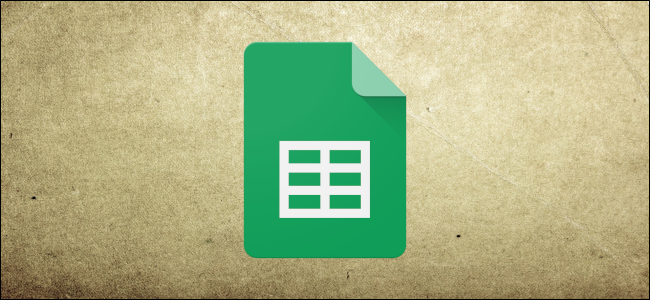
برای باز کردن پروندهی اکسل در گوگل شیتس باید ابتدا فایل خود را روی گوگل درایو آپلود نمایید. گوگل درایو را باز کنید و سپس روی گزینهی New کلیک کرده و گزینهی File Upload را انتخاب نمایید.
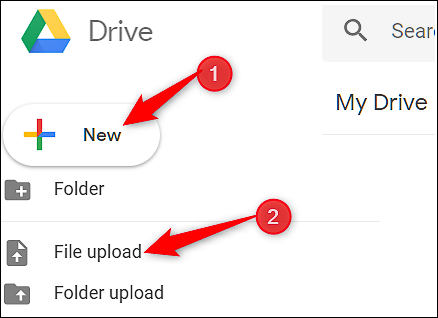
حالا به بخش فایلهای خود بروید و گزینهی Open را انتخاب کنید.
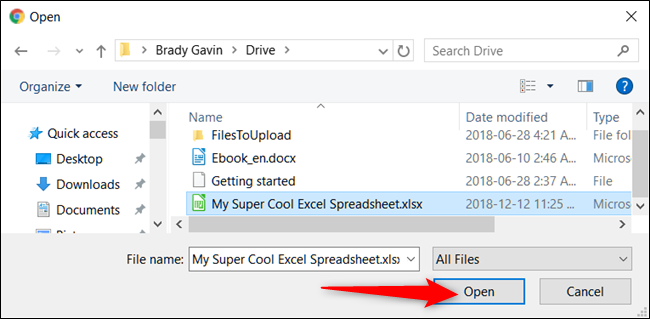
البته میتوانید علاوه بر راه گفته شده، فایل مورد نظر خود را به طور مستقیم به درون مرورگر بکشید. مثل تصویر زیر:
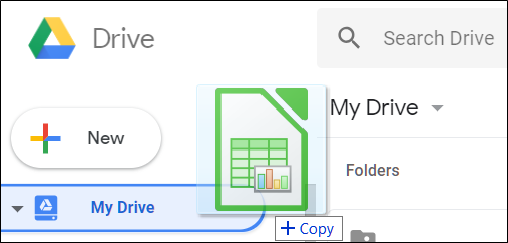
وقتی آپلود فایل به اتمام رسید، روی آن کلیک راست کنید و گزینهی Open With را از منوی باز شده انتخاب نمایید. حالا Google Sheets را بزنید.
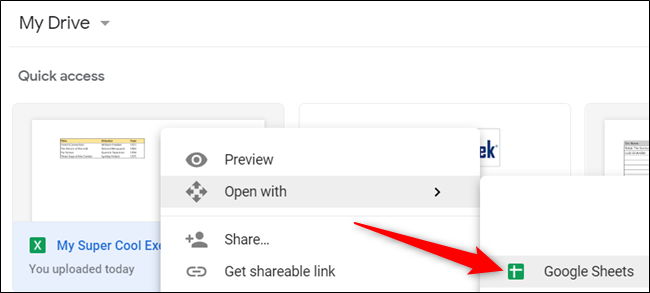
حالا گوگل به صورت خودکار فایل اکسل شما را به گوگل شیتس تبدیل میکند و آن را در اکانت درایو شما ذخیره مینماید.
بعد از آنکه ویرایش فایل خود را به اتمام رساندید، میتوانید آن را با دیگران به اشتراک بگذارید یا اینکه فایل گوگل شیتس خود را دانلود کنید و آن را مجددا به صورت یک فایل اکسل اجرا نمایید. برای این کار روی فایل مورد نظر کلیک راست و گزینهی Download As را انتخاب کرده و از منوی باز شده گزینهی Microsoft Excel را بزنید.
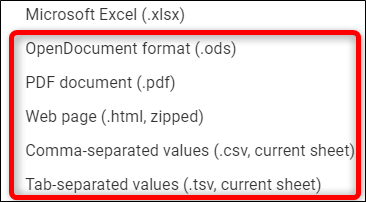
علاوه بر این میتوانید فایل خود را با فرمتهای PDF، ODS، CSV و دیگر پسوندهای رایج اینگونه فایلها دانلود کنید.
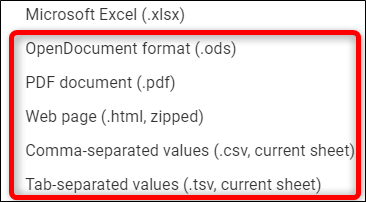
محلی که فایلها دانلود میشوند، همان محلی خواهد بود که مرورگر شما به صورت پیش فرض فایلها را در آن ذخیره میکند. با رفتن به مسیر یاد شده میتوانید فایل ایجاد شده را مشاهده و از آن استفاده نمایید.